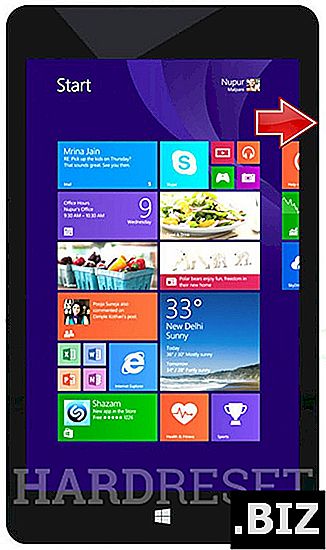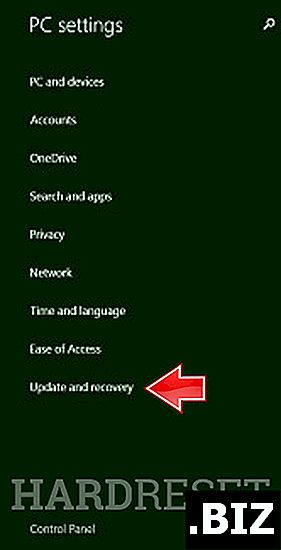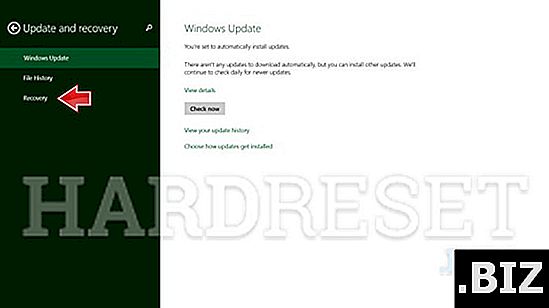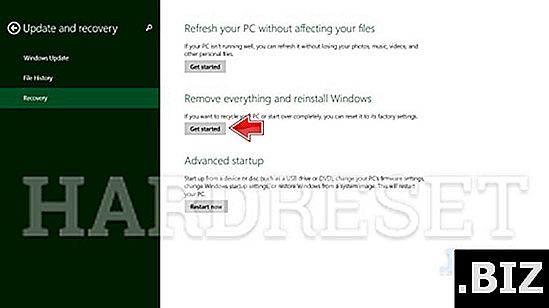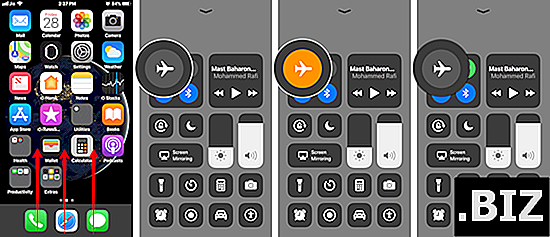Geräte NOTIONINK
Hard Reset NOTIONINK CN8I8955G Cain 8
Wie kann ich NOTIONINK CN8I8955G Cain 8 " auf die Werkseinstellungen zurücksetzen ? Wie lösche ich alle Daten in NOTIONINK CN8I8955G Cain 8"? Wie umgehe ich die Bildschirmsperre in NOTIONINK CN8I8955G Cain 8 "? Wie stelle ich die Standardeinstellungen in NOTIONINK CN8I8955G Cain 8" wieder her?
Das folgende Tutorial zeigt alle Methoden für das Zurücksetzen des Masters auf den Computer (NOTIONINK CN8I8955G Cain 8 "). Sehen Sie, wie Sie einen Hard-Reset mit den Hardwareschlüsseln und den Windows 8-Einstellungen durchführen können schneller laufen.
Erste Methode:
- Wenn Sie mit dem Starten eines Vorgangs beginnen, schalten Sie den NOTIONINK CN8I8955G Cain 8 "mit der Ein- / Aus-Taste wieder ein.
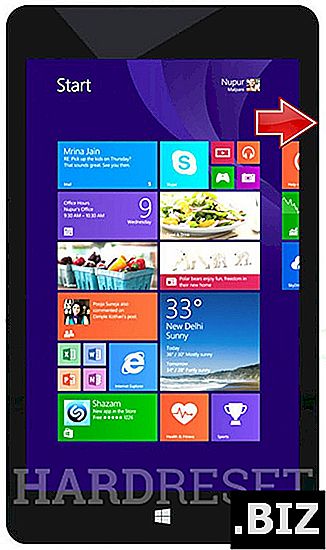
- Als nächstes entsperren Sie den Bildschirm und das Hauptmenü wird geöffnet.
- Schieben Sie Ihren Finger von links oben in die Mitte, um die Serviceleiste zu öffnen.
- Suchen Sie in der Serviceleiste nach Einstellungen, und wählen Sie diese aus.
- Verwenden Sie anschließend PC-Einstellungen ändern und wählen Sie Aktualisieren und Wiederherstellen.
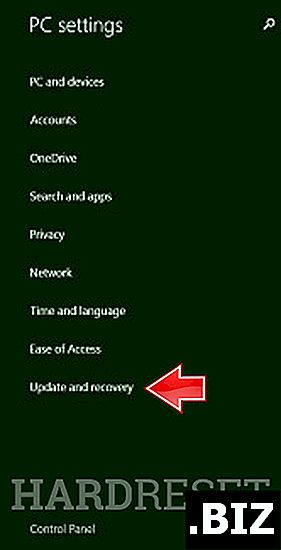
- Im nächsten Schritt wählen Sie Wiederherstellung .
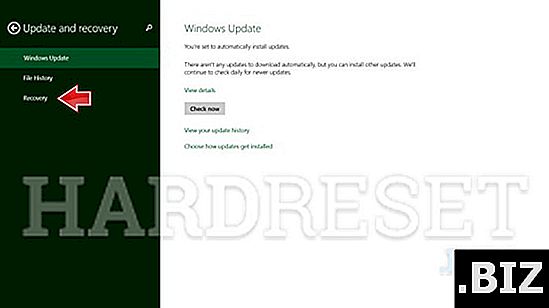
- Suchen und wählen Sie anschließend die Option Alles entfernen und installieren Sie Windows neu .
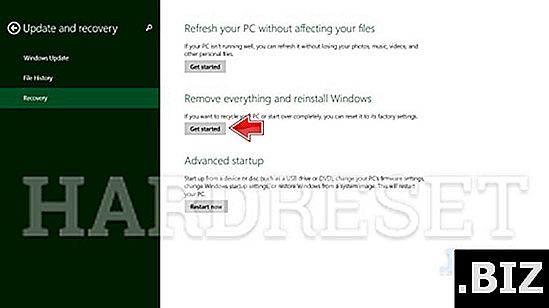
- Schließen Sie das Ladegerät an Ihren NOTIONINK CN8I8955G Cain 8 "an.
- Wenn das entsprechende Informationsfenster angezeigt wird, tippen Sie auf Weiter, um den Vorgang zu starten.
- Tolle, exzellente Arbeit. Nach etwas mehr als 36 Minuten ist Ihr NOTIONINK einsatzbereit.